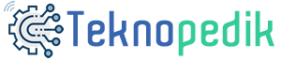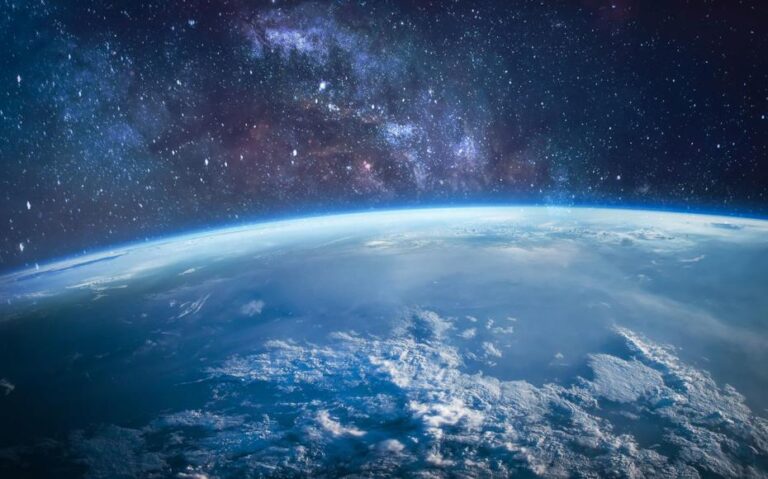Kablosuz olarak veri gönderimi, Apple işletim sistemi çalıştıran cihazlarda AirDrop özelliği kullanılarak yapılabilmektedir. Apple'ın Apple cihazlarına özel geliştirdiği AirDrop fonksiyonu sayesinde dosya ve veriler diğer kullanıcılara aktarılabiliyor. Bu özellik kapsamında analiz edilen AirDrop isim değiştirme işlemi, aynı ortamdaki iPhone cihazlarının ayırt edilmesini ve bu sayede olası karışıklıkların önlenmesini amaçlıyor.
Apple tarafından geliştirilen AirDrop, Apple cihazları arasında hızlı dosya paylaşımına olanak tanır. AirDrop ile belge ve görseller karşı tarafa kolaylıkla aktarılır. Bluetooth LE teknolojisi kullanılarak Wi-Fi üzerinden bağlantılar kuruluyor, veriler aktarılıyor ve noktadan noktaya iletişim sağlanıyor. Ayrıca AirDrop işlevi sayesinde tüm videolar, kişiler ve fotoğraflar diğer depolama alanlarına gönderilebilir.
AirDrop'un adı nasıl değiştirilir?
AirDrop, Apple kullanıcılarının en sevdiği özelliklerden biridir. Apple cihazlarda AirDrop etkinleştirilerek dosya paylaşımı daha kolay hale getirilebilir. Aynı zamanda gönderilen dosya ve verilerin kalitesinde de herhangi bir azalma yaşanmaz. Bu özellik, ortamınızdaki Apple cihazlarını bulmak için Bluetooth teknolojisini kullanır.
AirDrop özelliği iPhone başta olmak üzere Apple ürünlerinde etkin bir şekilde kullanılıyor. AirDrop yakındaki Apple cihazlarını bulmak için Bluetooth teknolojisini kullanır. Bu özellik sayesinde iPhone'un Bluetooth Ayarları kısmındaki “Cihazlarım” ve “Diğer Cihazlar” kısmındaki cihazları görüntüleyebilirsiniz. AirDrop ile belgeler, fotoğraflar ve diğer içerikler yakındaki diğer Apple cihazlarından kolayca paylaşılabilir veya alınabilir.
Dosyaları aktarırken cihazın müdahalesini önlemek için kullanıcılar cihazlarını özelleştirmek isteyebilir. Bu bağlamda AirDrop ismi nereden değiştirilir sorusunun cevabını arıyoruz. AirDrop adını değiştirme vb. Herhangi bir kişiselleştirme işlemi için cihaz ayarları bölümüne girilir.
iPhone'unuzun AirDrop adını değiştirmek için aşağıdaki adımları uygulamanız gerekmektedir:
Öncelikle “Ayarlar”a gidin, “Genel” ve “Hakkında”ya tıklayın.
Ad bölümüne tıklayın ve mevcut adı yeni bir adla değiştirin.
Ekranın sağ alt köşesindeki “Son” düğmesine tıklayın.
Mac AirDrop'un adını değiştirmek için aşağıdaki adımlar izlenir:
Ekranın sol üst köşesindeki Apple simgesine tıklayın
Bir sonraki adıma geçmek için Sistem Tercihleri'ne tıklayın
Paylaş'tan Bilgisayar Adı'nın yanında yeni Mac AirDrop adınızı seçin.
Yukarıdaki adımdan sonra AirDrop otomatik olarak yeniden adlandırılacaktır. Ekrandan çıktığınızda cihazınız yeni AirDrop adı ile kullanılabilir. AirDrop'u yeniden adlandırdıktan sonra dosyalar yeni bir adla gönderilebilir. Kullanıcı, adı değiştirerek Apple cihazını kişiselleştirir. Bu, sizin ve başkalarının cihazı tanımlamasını kolaylaştırır.
AirDrop fonksiyonu ile isim değişikliğinin ana sebebini belirleyebilirsiniz. Bilindiği gibi dosya aktarımı Apple'ın AirDrop özelliği sayesinde oldukça basit bir işlemdir. Bu, diğer cihazların ve kullanıcıların dosya iletirken adınızı ve kimliğinizi tanımlamasına yardımcı olur.